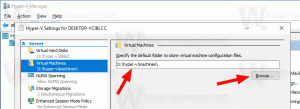फॉलआउट 4 फुलस्क्रीन को 4:3 डिस्प्ले पर कैसे चलाएं

हाल ही में रिलीज़ किया गया एक्शन रोल-प्लेइंग गेम, फॉलआउट 4 बेहद लोकप्रिय हो गया है। यह पीसी और गेम कंसोल के लिए उपलब्ध है। पीसी पर, इसमें कई समस्याएं हैं जिनका आप सामना कर सकते हैं। मुद्दों में से एक 4:3 स्क्रीन का समर्थन गायब है। यह गेम पूर्णस्क्रीन चलाने के लिए 4:3 पहलू अनुपात वाली स्क्रीन के लिए उपयोग करने योग्य रिज़ॉल्यूशन का चयन करने के लिए कोई विकल्प प्रदान नहीं करता है।
- फॉलआउट 4 गेम को बंद करें।
- अपने गेम वरीयताएँ फ़ोल्डर में जाएँ। आमतौर पर यह यहां स्थित है:
यह PC\Documents\My Games\Fallout4
यदि आप विंडोज 7 चला रहे हैं, तो यहां जाएं
C:\Users\आपका उपयोगकर्ता नाम\Documents\My Games\Fallout4
- Fallout4Prefs.ini फ़ाइल पर डबल क्लिक करें। इसे नोटपैड में खोला जाएगा:
- से शुरू होने वाली रेखा खोजें बी पूर्ण स्क्रीन =
इसे बदलें।bपूर्ण स्क्रीन=1
- इसके बाद, से शुरू होने वाली रेखा खोजें आईसाइज एच =
इसे अपनी स्क्रीन की ऊंचाई में बदलें। उदाहरण के लिए, 1280 x 1024 डिस्प्ले रिज़ॉल्यूशन के लिए, यह है।आईसाइज एच=1024
- से शुरू होने वाली रेखा खोजें
आईसाइज डब्ल्यू =
इसे अपनी स्क्रीन की चौड़ाई में बदलें। उदाहरण के लिए, 1280 x 1024 डिस्प्ले रिज़ॉल्यूशन के लिए, यह है।आईसाइज डब्ल्यू = 1280
फ़ाइल सहेजें, नोटपैड बंद करें और फ़ॉलआउट 4 फ़ुलस्क्रीन का आनंद लें।